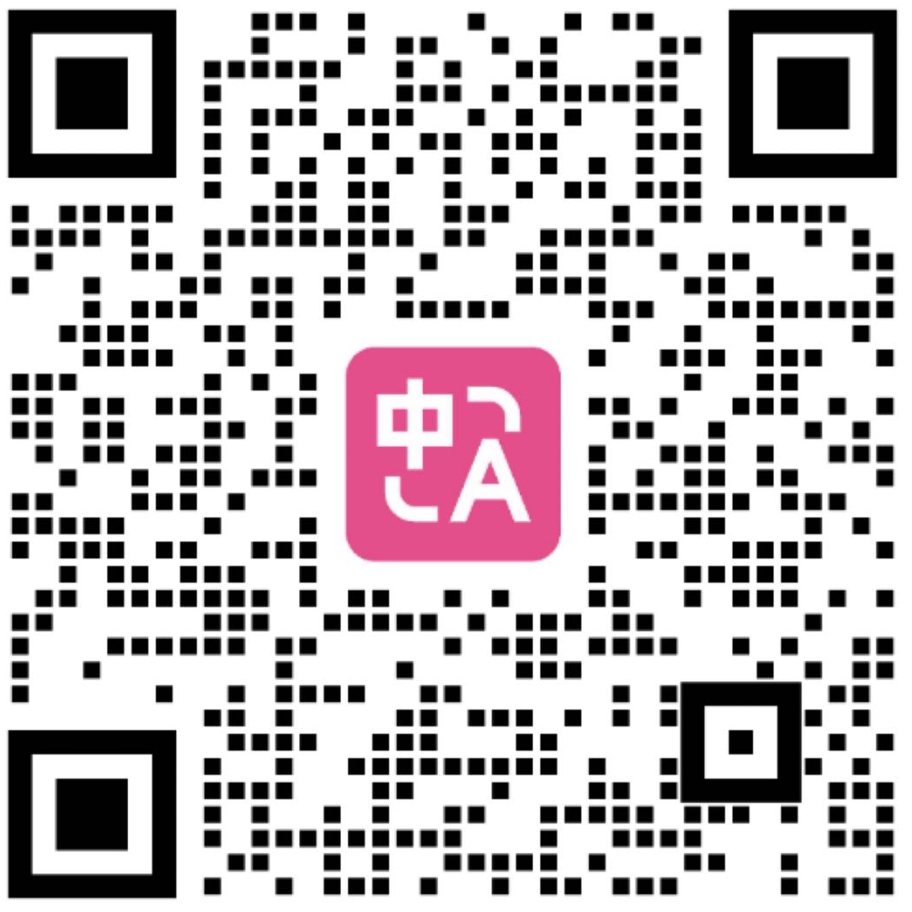Как использовать?
Инструкция по использованию
После установки плагина, [разместите иконку плагина перевода в верхнем правом углу] для удобства, затем нажмите на [иконку расширения для погружающего перевода], и после этого кликните на перевод, чтобы начать перевод:
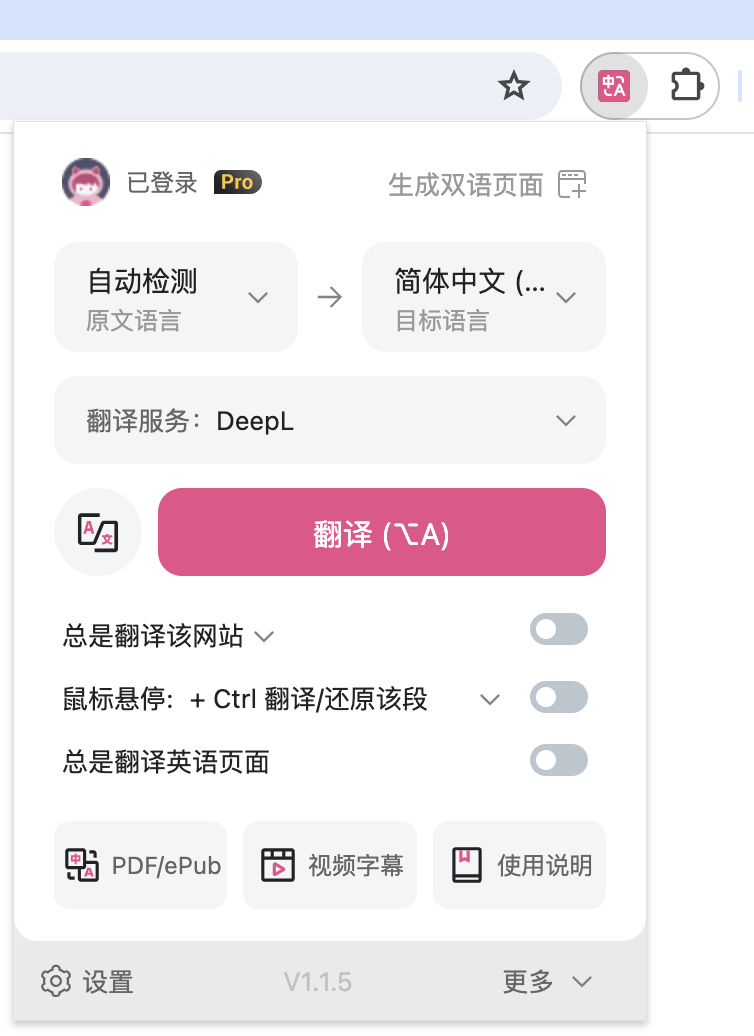
Или же, можно просто кликнуть на иконку быстрого доступа к погружающему переводу на правой стороне веб-страницы:
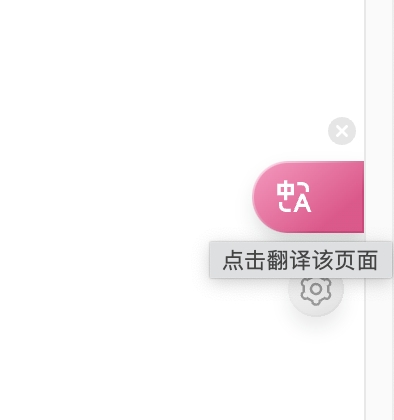
Или, можно просто кликнуть правой кнопкой мыши на веб-странице и выбрать [Перевести страницу/Показать оригинал] для перевода.
Если вам нравятся горячие клавиши, вы также можете использовать их для перевода. Вот список горячих клавиш по умолчанию:
Alt+A: Перевод/Переключение на оригинал, нажмите один раз для перевода, еще раз для показа оригинала.
Alt+W: Перевод всей страницы, а не только выбранной области содержимого по умолчанию.
Если горячие клавиши по умолчанию конфликтуют с другими программами, вы можете изменить их в настройках расширения [Настройки страницы - Настройки интерфейса - Управление горячими клавишами], можно установить Alt+Q, Alt+E и т.д.
Вы можете попробовать перевести любую английскую статью на Buzzing и оценить результат.
Основные действия для перевода веб-страницы описаны выше. Если у вас возникнут вопросы, вы можете отсканировать QR-код ниже и присоединиться к официальной группе WeChat для консультации:
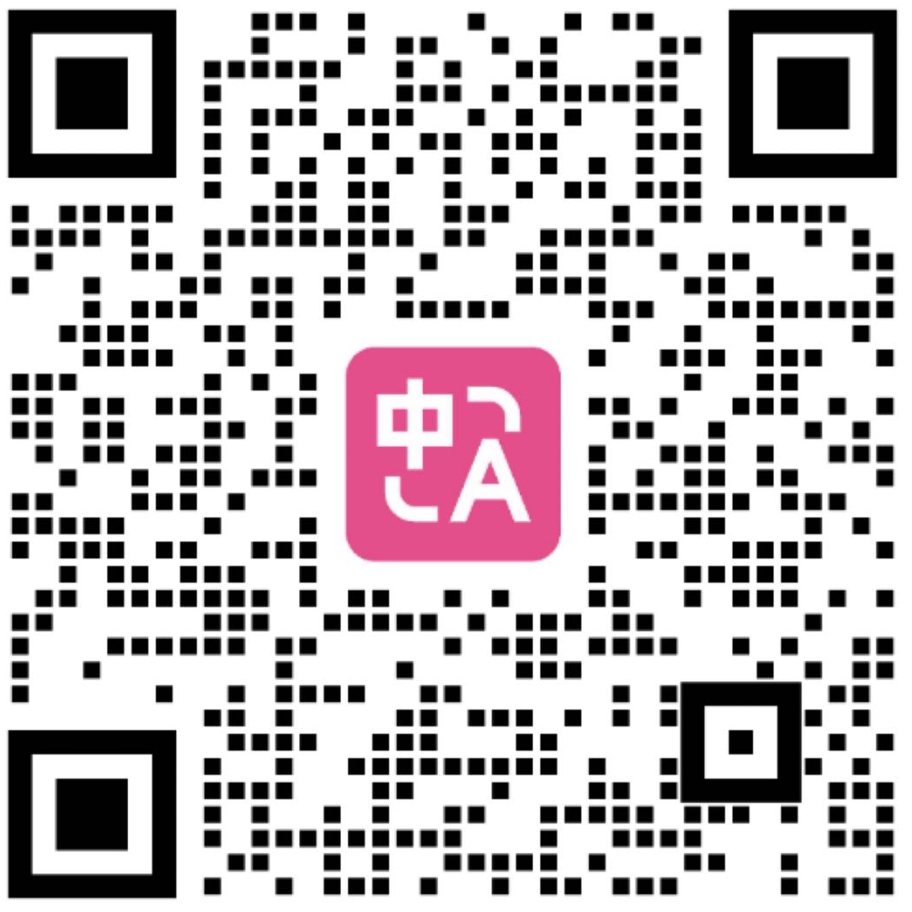
Youtube с двуязычными субтитрами
Просто откройте любое видео https://youtube.com/watch?v=EWX0bbGAd0k, нажмите на панель погружения в перевод, а затем выберите [Автоматически включать двуязычные субтитры], чтобы их активировать. Если выбранные вами настройки не работают в видео, обычно помогает обновление страницы.
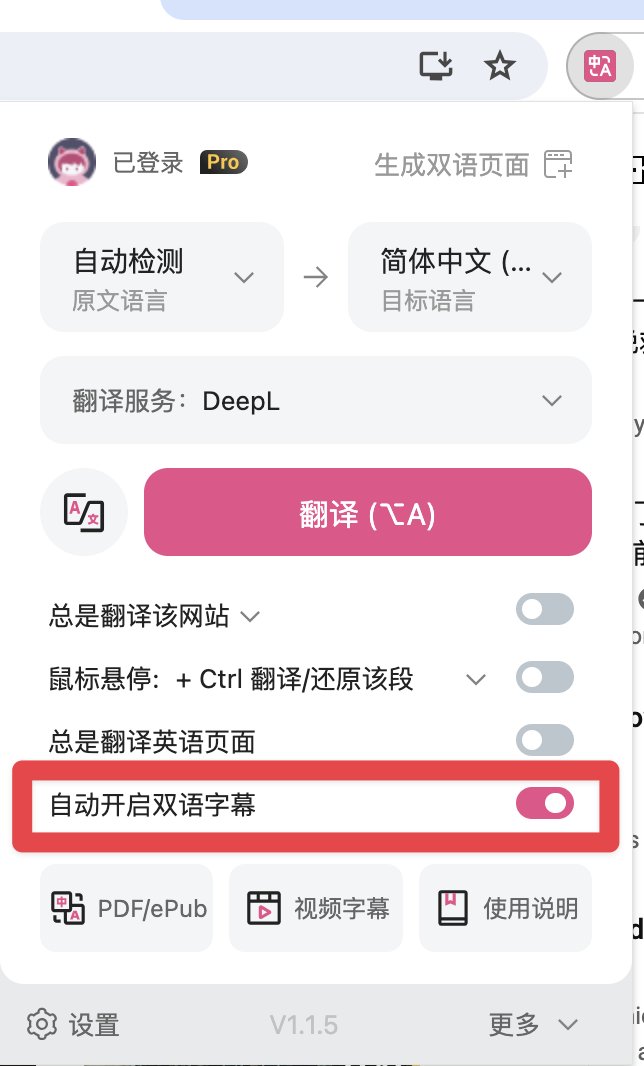
Чтение электронных книг Epub и экспорт на двух языках
Нажмите на иконку расширения —> Ещё, выберите "Читать электронную книгу" (поддерживаются форматы Epub, Mobi и другие распространённые форматы) или "Создать двуязычную электронную книгу Epub".
Нажмите, чтобы посмотреть видеоурок
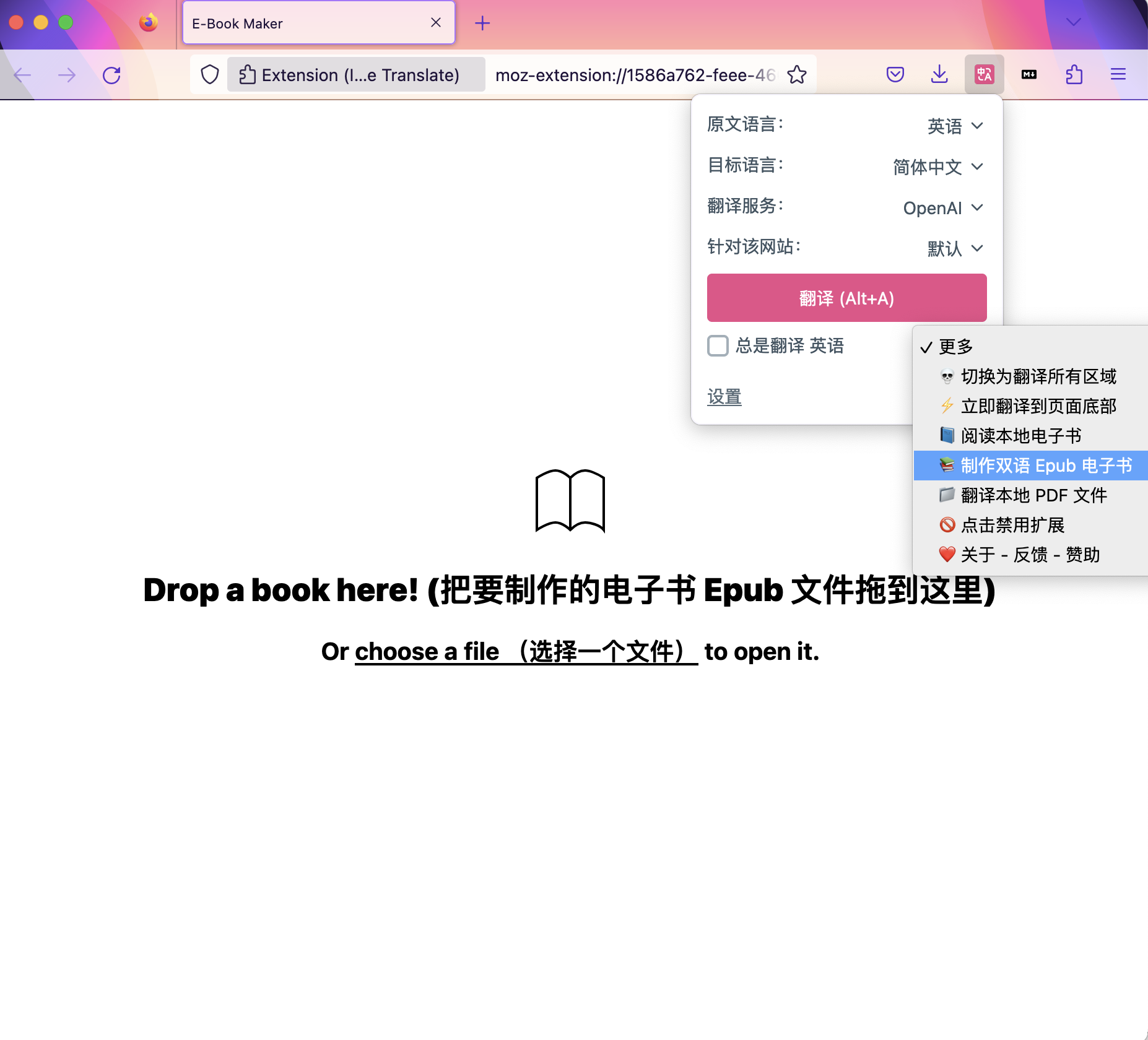
Перевод файлов PDF
- Если это онлайн-файл PDF, после открытия его в браузере нажмите на иконку расширения, а затем нажмите на перевод этого файла, как показано на изображении ниже.
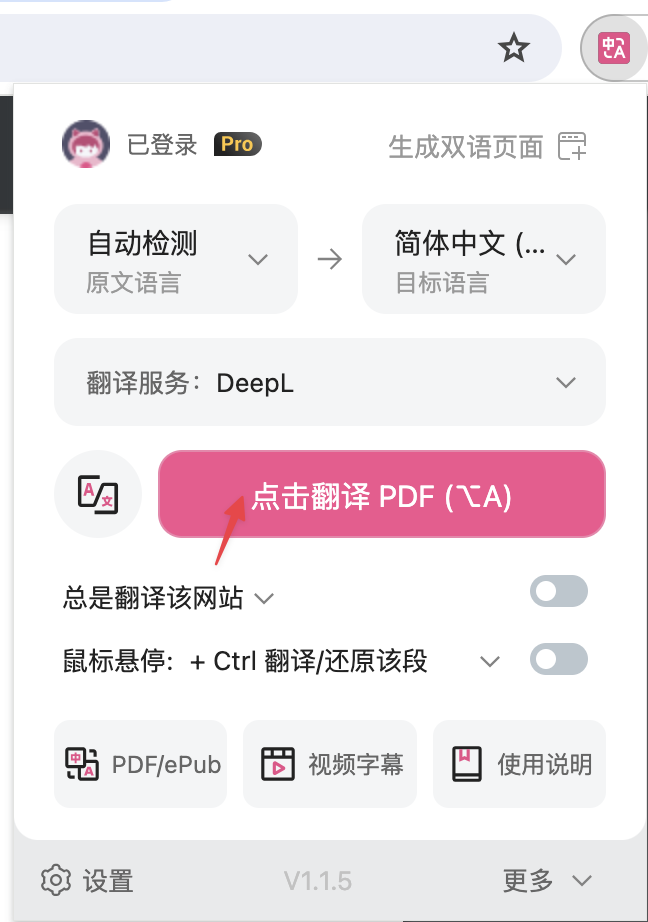
- Если это локальный файл PDF, просто щелкните правой кнопкой мыши на иконке расширения (или левой кнопкой мыши на иконке расширения, затем нажмите «Ещё», нажмите «Перевести локальный файл PDF»), затем на странице, которая откроется, нажмите на кнопку загрузки вашего файла PDF в правом верхнем углу.
【Нажмите здесь, чтобы посмотреть видеоурок】
Настройки плагина
Нажмите на иконку расширения в правом верхнем углу браузера, затем нажмите на 【Настройки】, чтобы войти в страницу настроек расширения.
На странице настроек мы можем выполнить ряд индивидуальных настроек.
Например, в разделе [Основные настройки], прокрутив вниз, мы можем изменить стиль перевода:
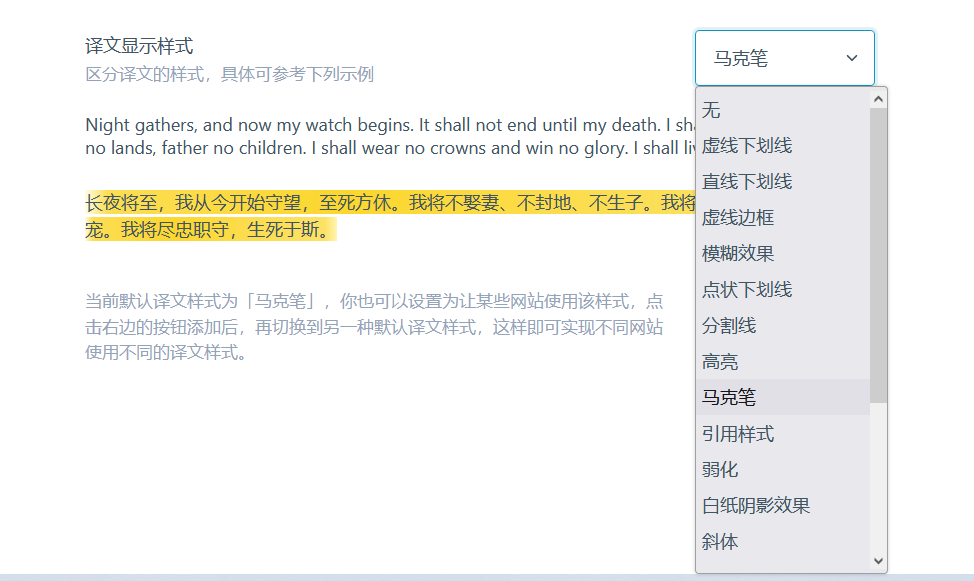
Перевод при наведении мыши
Иммерсивный перевод поддерживает автоматический перевод абзаца при наведении на него курсора мыши, но по умолчанию эта функция не активирована. Вам нужно будет включить её в панели настроек:
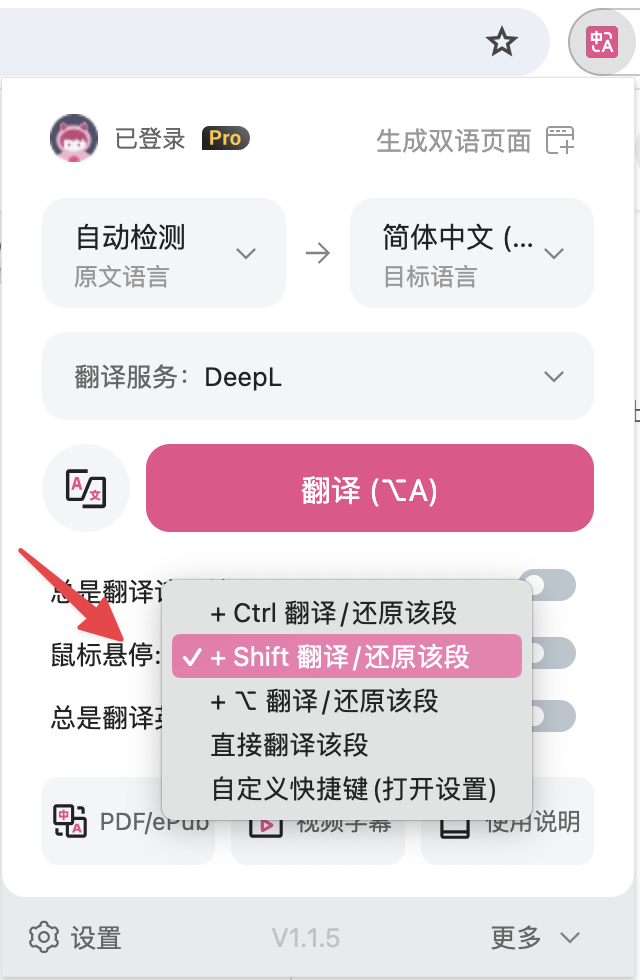
После включения, вы можете нажать клавишу Shift и одновременно навести курсор мыши на абзац, чтобы увидеть результат перевода на двух языках:
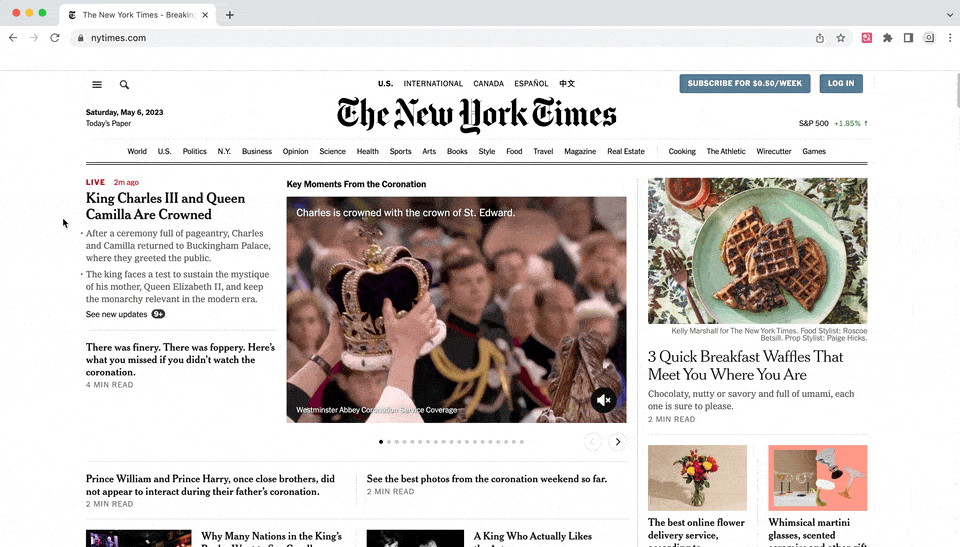
Улучшение поля ввода
Вы можете переводить текст в любом текстовом поле ввода, пожалуйста, посмотрите видео демонстрацию:
Перевод файлов субтитров
Поддержка погружения в перевод файлов субтитров в форматах .srt, .ass и других. Нажмите на иконку расширения для погруженного перевода, затем нажмите [Ещё], [Перевод файлов субтитров], чтобы приступить. После перевода вы можете экспортировать двуязычные субтитры.
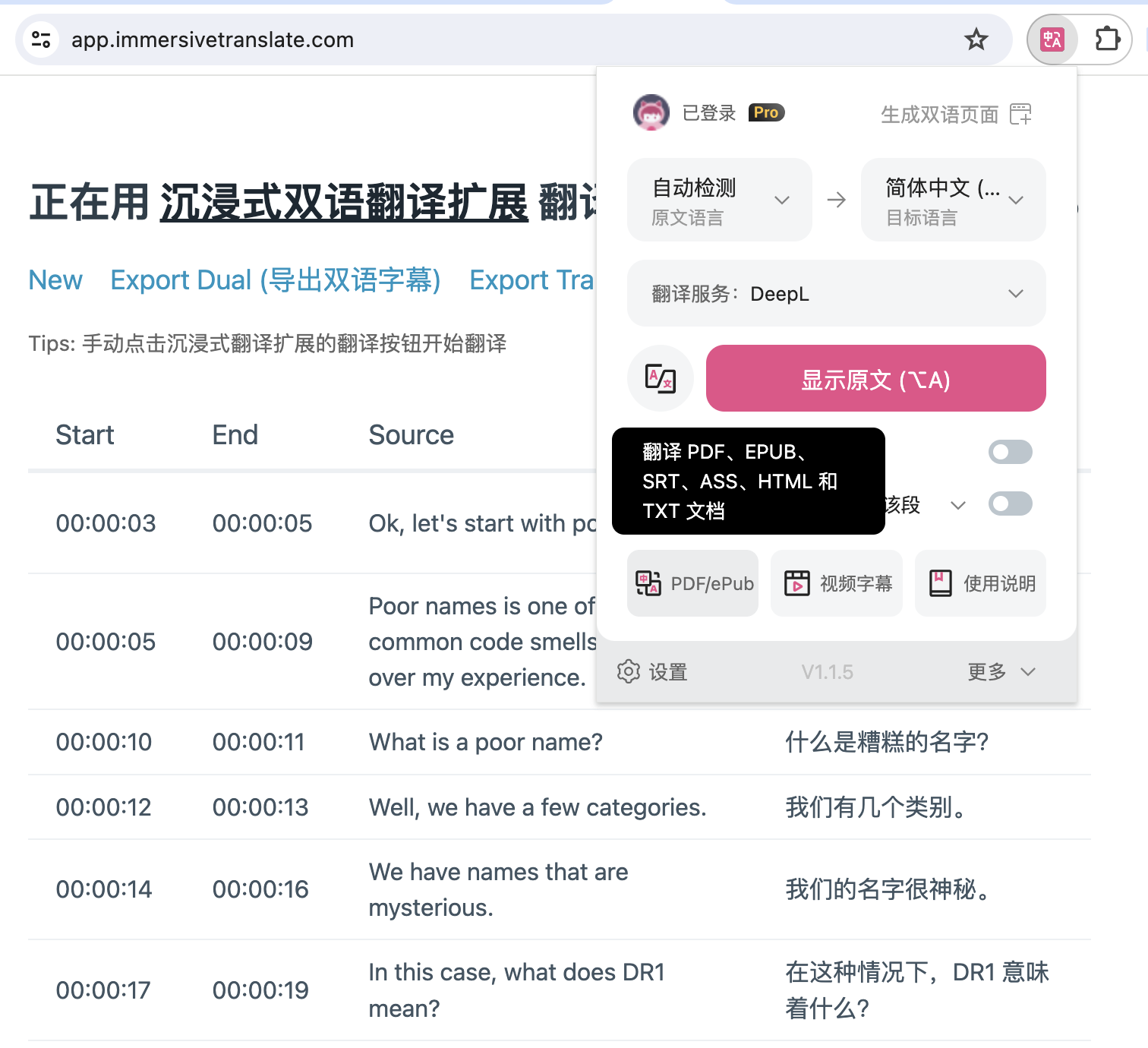
Отображение только перевода
По умолчанию, погруженный перевод отображается в двуязычном режиме, который подходит для использования в большинстве случаев. Однако мы понимаем, что некоторым пользователям в определённых ситуациях может потребоваться скрыть оригинал. В этом случае вы можете нажать на иконку погруженного перевода, [Ещё], и выбрать [Переключиться на режим, где виден только перевод].
Страница настроек пользовательских скриптов
Если вы используете пользовательские скрипты, такие как Tampermonkey, вам необходимо перейти на страницу настроек веб-версии для доступа к некоторым продвинутым опциям. Нажмите на ссылку [Настройки] во всплывающем окне, чтобы войти на эту страницу, или прямо нажмите здесь, чтобы перейти.
Советы: Всплывающее окно пользовательского скрипта можно перетаскивать в любое место на экране~
Поддерживайте связь
Добро пожаловать в использование погружающего перевода. Если у вас есть вопросы, вы можете связаться с командой разработчиков следующими способами:
- Подписаться на погружающий перевод по электронной почте и получать последние обновления и (привилегии).
- Подписаться на официальный Twitter погружающего перевода
- Присоединиться к группе Telegram для обсуждения функций.
- Присоединиться к каналу Telegram для получения последних новостей.
- Обратная связь по вопросам
- Отсканируйте QR-код ниже, чтобы присоединиться к официальной группе WeChat для общения: